当前位置:
首页 >
Google浏览器视频直播卡顿原因分析及修复
Google浏览器视频直播卡顿原因分析及修复
时间:2025-07-28
来源:谷歌浏览器官网
详情介绍
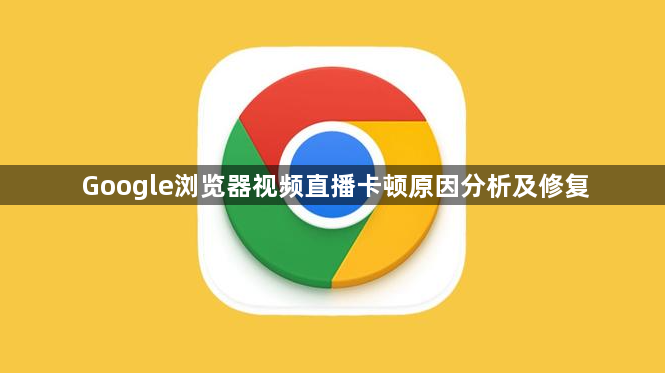
网络状况直接影响视频传输质量。带宽不足时无法支撑高清流媒体数据加载,建议通过网速测试工具确认当前速率是否达标。若使用无线网络频繁丢包,切换至有线连接可显著提升稳定性。同时关闭其他设备的下载任务和占用带宽的应用,确保视频流量优先传输。
浏览器缓存堆积会降低解析效率。进入设置菜单选择“隐私与安全”,点击“清除浏览数据”勾选缓存文件和Cookie项执行清理。对于多设备同步账号的用户,过量的数据同步可能导致内存溢出,可在账户管理中限制同步频率或暂停非必要项目的云端存储。
系统资源分配失衡加剧卡顿现象。打开任务管理器观察CPU占用率,结束无关进程释放计算资源。内存不足时减少同时打开的标签页数量,或将浏览器设置为单进程模式运行。显卡驱动过时也可能影响解码性能,前往设备管理器更新GPU固件至最新版本。
插件冲突是常见干扰因素。访问扩展程序管理页面(chrome://extensions/),暂时禁用所有附加组件后测试直播流畅度。重点排查广告拦截类、脚本修改类工具,这类扩展可能篡改视频请求头信息导致缓冲异常。遇到特定插件引发的问题时,可选择替代方案或完全移除该扩展。
硬件加速功能有时适得其反。在设置中进入“高级→系统”选项卡,关闭“使用硬件加速模式”开关。进一步在标志页(chrome://flags/)搜索“GPU rasterization”,将其状态改为禁用以强制软件渲染。完成设置后重启浏览器使更改生效。
视频源质量设置不当造成压力过大。手动调低直播画面的分辨率参数,优先保证帧率稳定而非追求极致清晰度。部分平台支持自动适配码率功能,开启后可根据网络波动动态调整编码格式,减少因瞬时带宽下降导致的停顿。
按照上述步骤逐步排查和处理,通常可以解决大部分关于Google浏览器视频直播卡顿的问题。如果问题依旧存在,建议联系官方技术支持团队获取进一步帮助。
继续阅读
谷歌浏览器多账户登录切换操作详细教程分享
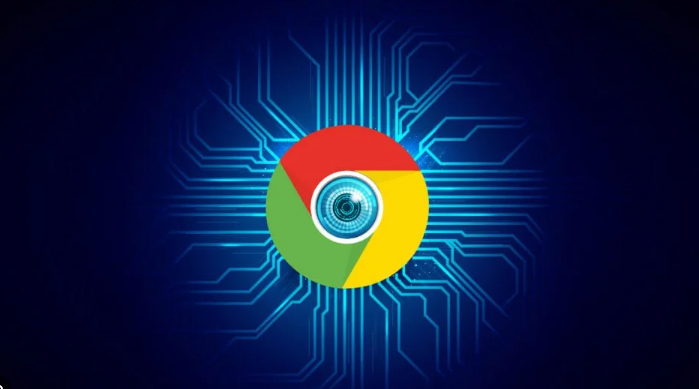 分享谷歌浏览器多账户登录及切换的详细操作教程,帮助用户轻松管理多个账号,实现高效切换,提升工作效率。
分享谷歌浏览器多账户登录及切换的详细操作教程,帮助用户轻松管理多个账号,实现高效切换,提升工作效率。
Google Chrome浏览器如何帮助开发者提升调试效率
 Google Chrome为开发者提供了高效的调试工具,包括性能监控、内存管理等功能,帮助提升开发调试效率,优化网页性能。
Google Chrome为开发者提供了高效的调试工具,包括性能监控、内存管理等功能,帮助提升开发调试效率,优化网页性能。
谷歌浏览器文件被识别为威胁如何放行下载
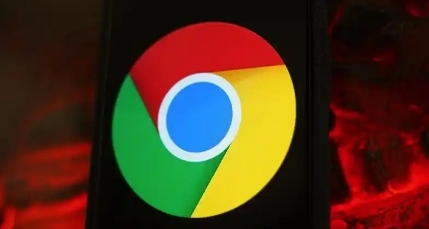 介绍处理谷歌浏览器误将文件识别为威胁的解决方法,教用户正确放行,确保文件安全下载。
介绍处理谷歌浏览器误将文件识别为威胁的解决方法,教用户正确放行,确保文件安全下载。
google Chrome浏览器下载速度慢如何解决
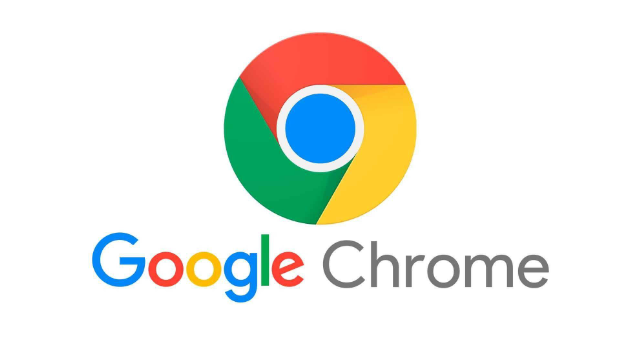 google Chrome浏览器提供下载速度慢的解决方案,分享性能优化方法,提升下载效率和用户体验。
google Chrome浏览器提供下载速度慢的解决方案,分享性能优化方法,提升下载效率和用户体验。
